フォルダ内の変更を監視して、ユーザーに通知するアプリ
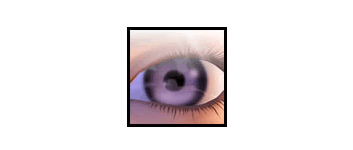
フォルダ内を監視して、ファイルの作成 / 変更 / 名前の変更 / 削除があった場合に通知で知らせてくれる、Windows 向けのフォルダ監視アプリケーション。監視するファイル拡張子をフィルタしたり、イベント発生時に任意のコマンドを実行することもできます。
Folder Monitor の概要
Folder Monitor は、フォルダ内で何が起こっているかを監視するのに役立つアプリケーションです。
Folder Monitor の機能
Folder Monitor の主な機能です。
| 機能 | 概要 |
|---|---|
| メイン機能 | フォルダを監視する |
| 機能詳細 | ・フォルダを監視して、変更(ファイルの作成 / 変更 / 名前の変更 / 削除)を通知 ・変更時に任意のコマンドを実行 ・監視するファイルのフィルタリング設定 |
フォルダ内の変化を監視して通知します
Folder Monitor は、フォルダ内のファイルの変更 / 作成 / リネーム / 削除を監視して、何か変化があった場合にユーザーに通知で知らせてくれるアプリケーションです。
複数のフォルダやパスを指定して監視することが可能で、何らかのイベントが発生したときに、ポップアップやサウンドの通知を受け取ることができます。
監視や通知の設定をカスタマイズできます
Folder Monitor を使用すると、イベント発生時に通知を表示するだけでなく、任意のコマンドを実行することもできます。
また、監視するファイル拡張子や監視から除外するファイル拡張子を指定してフィルタリングすることも可能で、監視するイベントを自由に設定したり、通知方法を、サウンドあり/なしというようにカスタマイズすることもできます。
フォルダを監視するツール
Folder Monitor は、特定のフォルダ内で何が発生しているのかを知りたい場合に役に立つ便利なアプリケーションです。単一または複数のフォルダを効率的に監視できるオプション機能を備えています。
機能
- フォルダを監視して、変更(ファイルの作成 / 変更 / 名前の変更 / 削除)を通知
- 変更時に任意のコマンドを実行
- ファイルのフィルタリング
使い方
インストール
1.インストール方法
Folder Monitor はインストール不要で使用できます。
- ダウンロードした ZIP ファイルを解凍し、「FolderMonitor.exe」ファイルを実行するとアプリケーションを起動できます。
基本的な使い方
1.フォルダを追加する
Folder Monitor を起動すると、トレイアイコンが表示されます。
- トレイアイコンの右クリックメニューの「Add folder」を選択してフォルダを追加します。
- ダブルクリックで表示されるメイン画面の右クリックメニューの「Add folder」から、フォルダを追加することもできます。
- フォルダが追加されました。
2.オプション
- フォルダの右クリックメニューの「Options」を選択すると、フォルダ監視の設定を行うことができます。
- 「Events」では、どのイベントに対して監視を行うかを決定できます。
- 「Execute command」では、イベント発生時に任意のコマンドを実行できます。
- 「Filter」では、含めるまたは除外するファイルを指定してフィルタリングできます。指定方法はドロップダウンメニューを参考にしてください。
3.通知
- 何らかのイベントが発生すると、通知が表示されます。
4.通知の設定
トレイアイコンの右クリックメニューの「Options」を選択すると、通知のオプション画面が開きます。
- 「Visual notification」では、通知方法の設定ができます。
- 「Sound notification」では、通知時のサウンドの設定ができます。

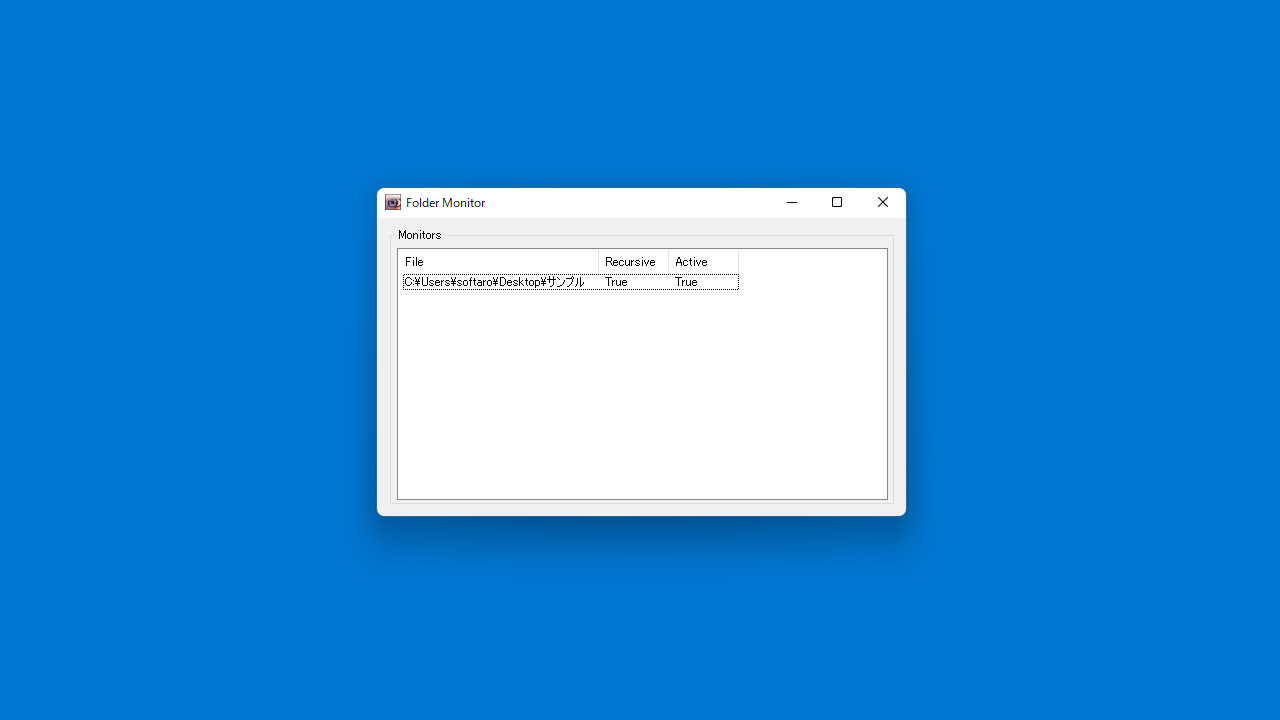
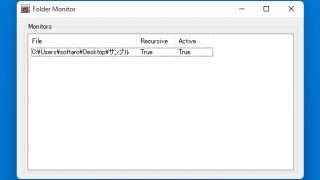
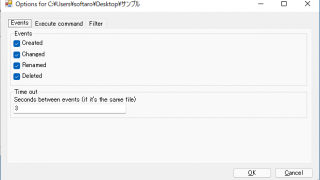
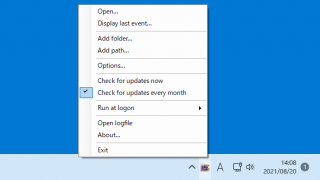
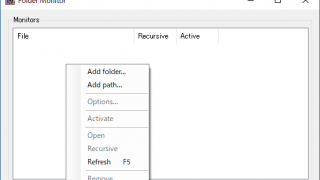
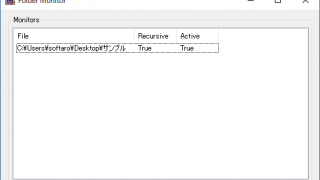
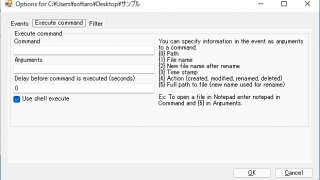
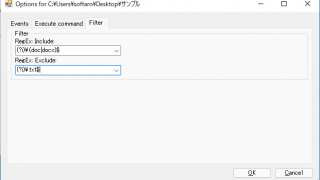
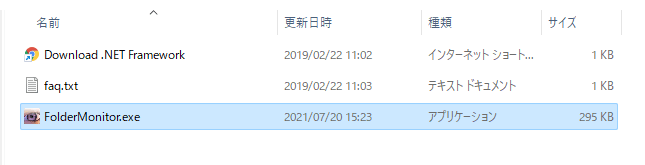
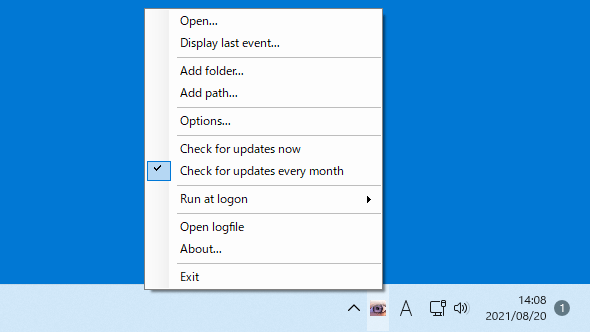
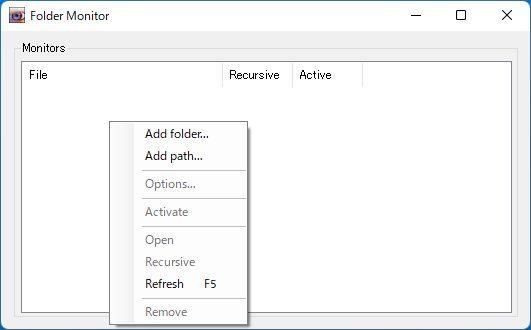
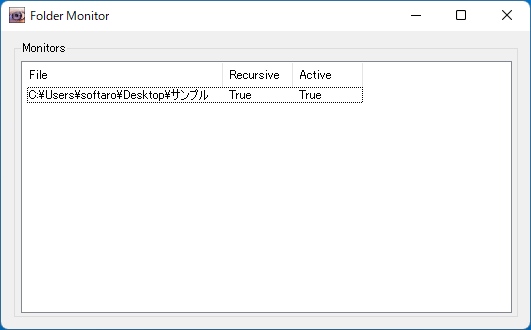
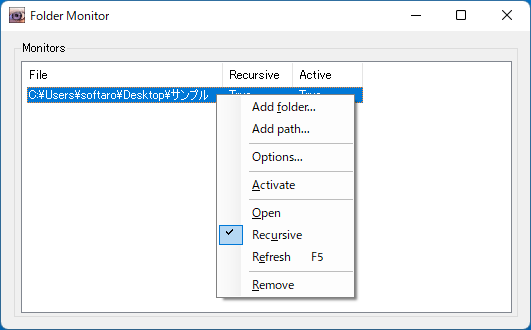
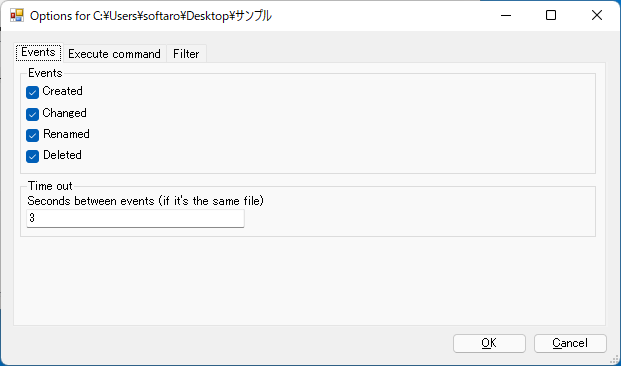
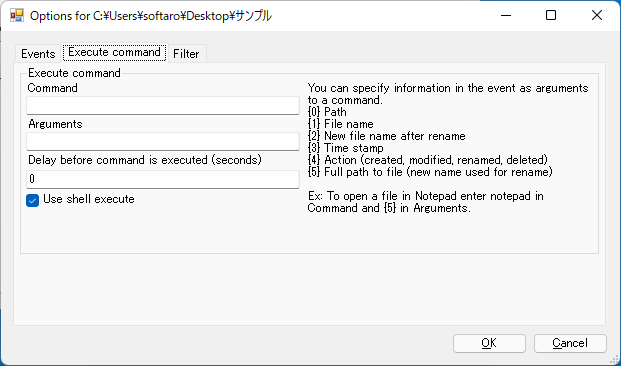
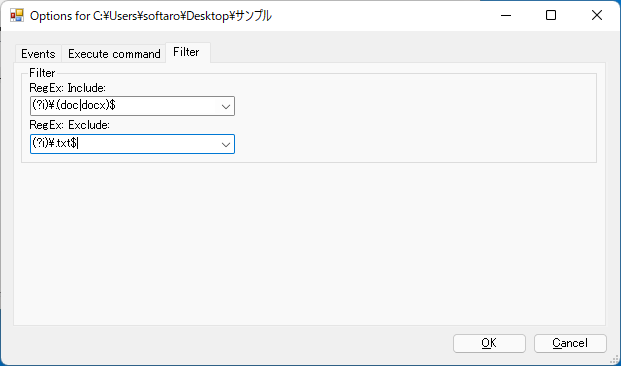
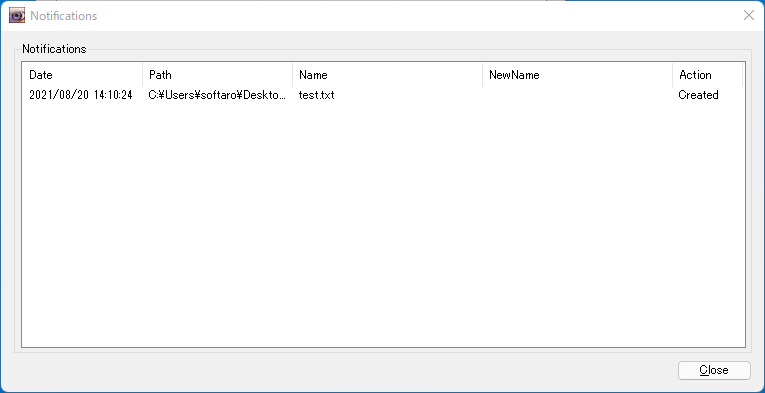
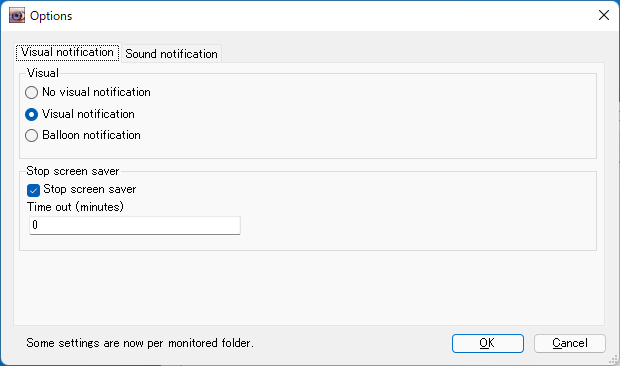
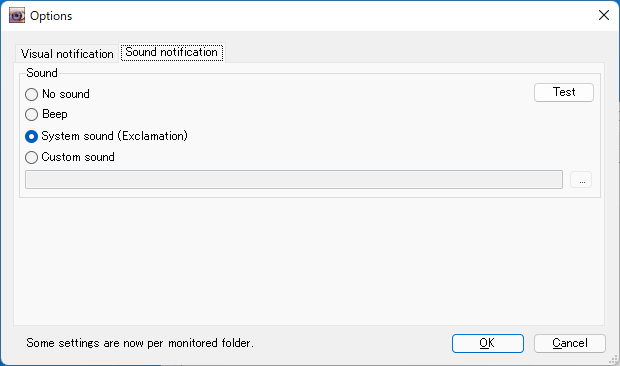
Folder Monitor は、どなたでも無料で使用できます。